Dans le cadre du tri intelligent, votre compte inclut une liste prédéfinie d’intentions par défaut, spécifiques à votre secteur d’activité, qui prédisent le sujet d’un ticket. Pour répondre à vos besoins spécifiques, vous pouvez aussi créer des intentions personnalisées ou accepter les suggestions de nouvelles intentions que fait le tri intelligent en fonction de vos données de tickets.
Vous pouvez modifier et gérer les intentions par défaut, les intentions suggérées et les intentions personnalisées que vous créez en modifiant leur nom et leur description. Vous pouvez aussi activer et désactiver les intentions en fonction de vos besoins.
Cet article aborde les sujets suivants :
- Modification des noms et des descriptions des intentions
- Rétablissement de la valeur par défaut du nom d’une intention
- Activation et désactivation des intentions
Articles connexes :
Modification des noms et des descriptions des intentions
Vous pouvez modifier le nom ou la description d’une intention dans n’importe quelle langue prise en charge afin qu’ils reflètent mieux la terminologie utilisée par votre organisation.
Le tri intelligent continue de détecter les tickets en fonction de l’intention d’origine, même après la modification de son nom. Pour cette raison, nous vous conseillons de ne changer les noms d’intention que pour apporter de légères modifications terminologiques et non de complètement modifier la signification.
N’oubliez pas que lorsque vous modifiez le nom d’une intention, le nom de l’intention n’est pas mis à jour dans vos déclencheurs de ticket existants qui utilisent la condition Ticket > Intention.
Pour modifier le nom ou la description d’une intention
-
Dans le Centre d’administration, cliquez sur IA (
 ) dans la barre latérale, puis sélectionnez Tri intelligent > Intention.
) dans la barre latérale, puis sélectionnez Tri intelligent > Intention.
- (facultatif) Changez de langue en cliquant sur Actions > Consulter la langue et choisissez la langue pour laquelle vous voulez modifier les intentions.
- Parcourez la liste, effectuez-y une recherche ou filtrez-la pour trouver l’intention que vous souhaitez modifier.
- Placez le curseur sur l’intention, cliquez sur l’icône des options (
 ) et sélectionnez Modifier l’intention.
) et sélectionnez Modifier l’intention. 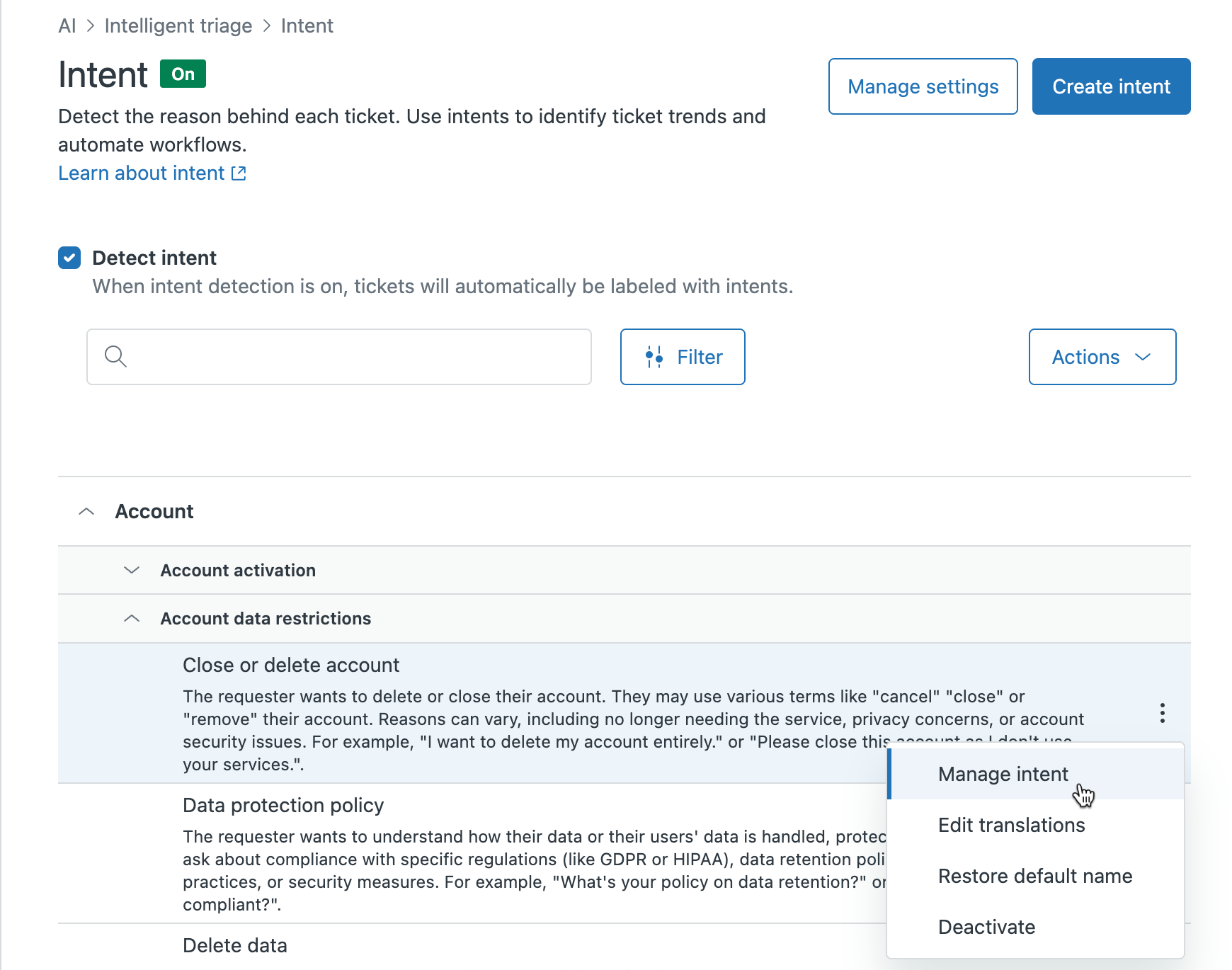
- Mettez à jour le nom ou la description de l’intention.

- Cliquez sur Enregistrer les modifications.
Un libellé Modifié est automatiquement ajouté à l’intention pour signaler que son nom d’origine a été modifié.
Rétablissement de la valeur par défaut du nom d’une intention
Si besoin est, vous pouvez aussi rétablir le nom par défaut d’une intention modifiée.
Pour rétablir la valeur par défaut du nom d’une intention
-
Dans le Centre d’administration, cliquez sur IA (
 ) dans la barre latérale, puis sélectionnez Tri intelligent > Intention.
) dans la barre latérale, puis sélectionnez Tri intelligent > Intention.
- Parcourez la liste, effectuez-y une recherche ou filtrez-la pour trouver l’intention dont vous souhaitez rétablir le nom par défaut.
- Cliquez sur l’icône du menu d’options (
 ) et sélectionnez Rétablir le nom par défaut.
) et sélectionnez Rétablir le nom par défaut.
Activation et désactivation des intentions
Vous pouvez désactiver les intentions par défaut et les intentions personnalisées qui ne servent plus à rien dans votre compte.
Il est possible que Zendesk désactive des valeurs d’intention si l’intention n’est plus disponible ni pertinente pour votre compte. Les valeurs d’intention peuvent être réactivées par Zendesk si elles redeviennent pertinentes.
Vous pouvez réactiver les valeurs d’intention en fonction de vos besoins, mais vous ne pouvez pas réactiver les intentions qui ont été désactivées par Zendesk.
Quand vous ou Zendesk désactivez une intention, elle ne sera plus détectée dans les nouveaux tickets. Si vous avez des règles de gestion (comme des déclencheurs, des vues ou des automatismes) basées sur l’intention désactivée, elles ne fonctionneront plus. Les intentions désactivées continuent de s’afficher dans les rapports Explore.
Pour désactiver ou activer une intention
- Dans le Centre d’administration, cliquez sur IA (
 ) dans la barre latérale, puis sélectionnez Tri intelligent > Intention.
) dans la barre latérale, puis sélectionnez Tri intelligent > Intention. - Parcourez la liste ou recherchez l’intention que vous souhaitez activer ou désactiver.
- Placez le curseur sur l’intention, cliquez sur l’icône des options (
 ) et sélectionnez Activer ou Désactiver.
) et sélectionnez Activer ou Désactiver.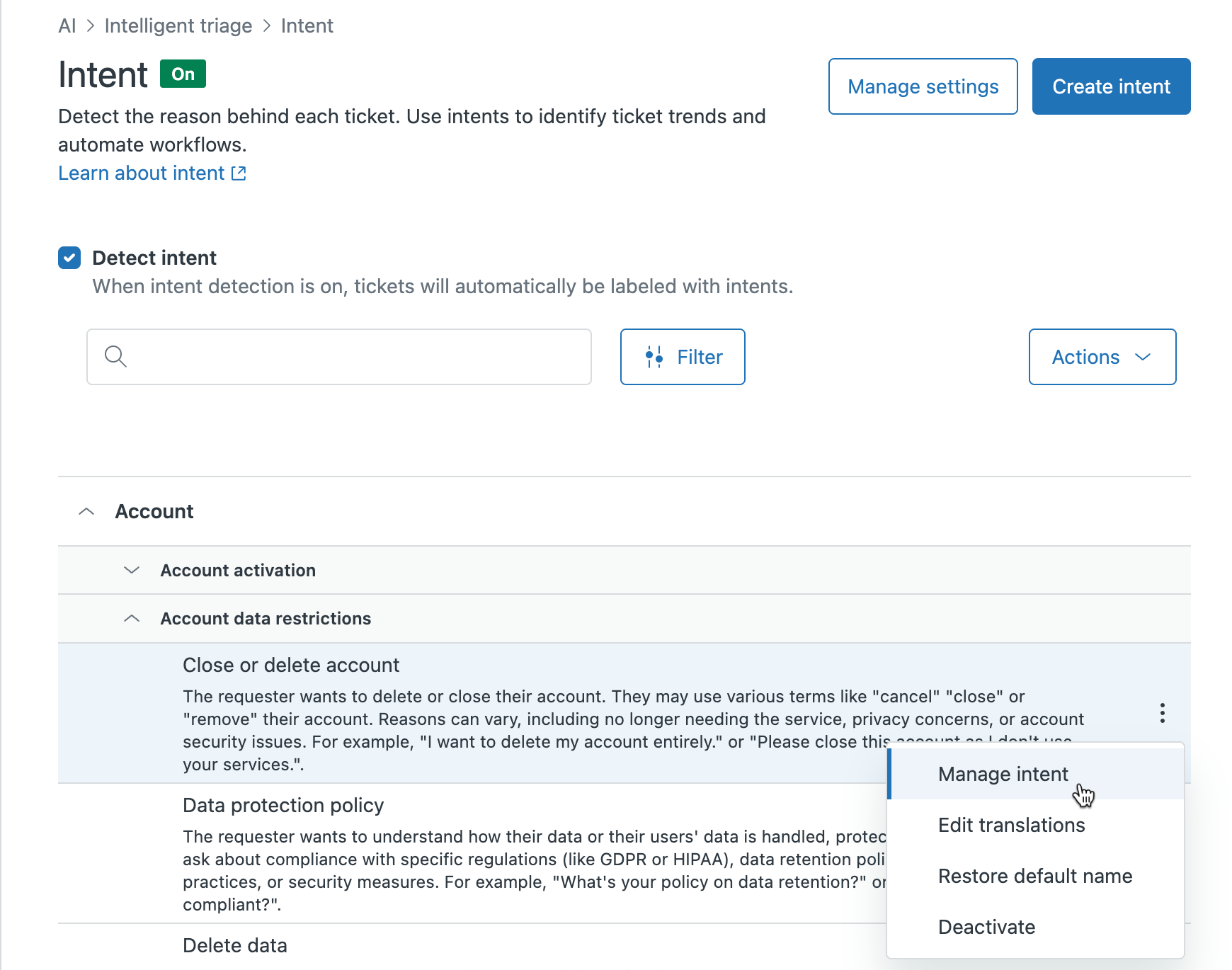
- Confirmez votre sélection en cliquant sur Activer l’intention ou Désactiver l’intention.

Le statut de l’intention est mis à jour dans la liste des intentions. Les intentions désactivées sont marquées comme « inactives ». Si vous avez activé une intention, le libellé « inactive » est supprimé.
